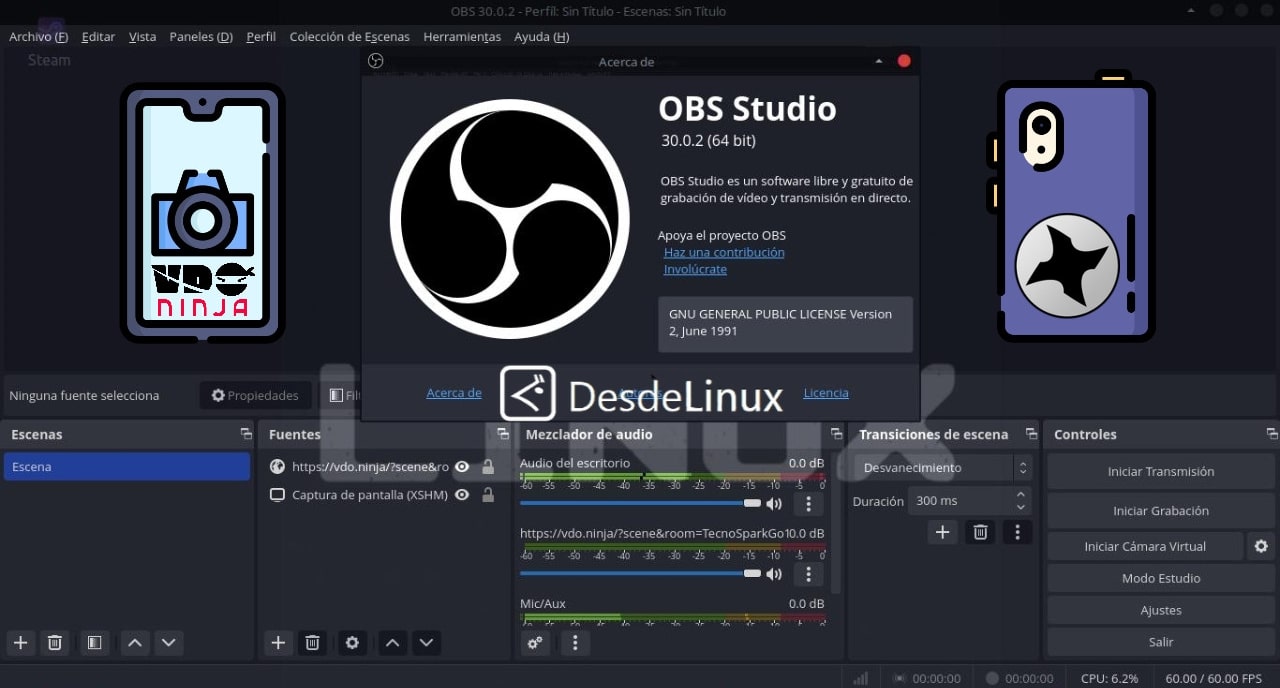
Добавляем камеру смартфона в OBS Studio 30
Конечно, подавляющее большинство любителей Linuxverse (свободное программное обеспечение, открытый исходный код и GNU/Linux)Прежде всего, OBS Studio знают и используют те, кто является создателями мультиплатформенного мультимедийного контента (видео/прямых трансляций) (Windows, macOS и GNU/Linux) на YouTube, Twitch и других подобных платформах. Поскольку OBS (Open Broadcaster Software), помимо того, что это потрясающее и полезное бесплатное приложение с открытым исходным кодом, является одной из лучших бесплатных альтернатив, доступных для записи и передачи видео через Интернет.
Однако в моем личном случае и Опытный блоггер Linuxverse в течение многих лет для этих задач по записи простых видеороликов о работе моего рабочего стола GNU/Linux (скриншот экрана) для создания контента в мой канал на YouTube, я всегда использовал Vokoscreen против SimpleScreenRecorder. Но после нескольких дней тестирования различных приложений для мобильных веб-камер, позволяющих интегрировать видео с моей мобильной камеры в видео на моем настольном компьютере или компьютере, я остановил свой выбор на этом последнем решении. То есть, используя последнюю версию «OBS Studio 30 для добавления камеры моего смартфона» для записи моего рабочего стола Linux. И по этой причине сегодня я предлагаю вам этот небольшой мастер-класс, чтобы вы тоже могли это сделать, если возникнет необходимость.

OBS Studio 30.0: новая версия доступна в 2023 году
Но прежде чем приступить к этому небольшому уроку, чтобы узнать, как «добавляем камеру нашего смартфона в OBS Studio», рекомендуем изучить предыдущий связанный пост с этим приложением, после завершения:
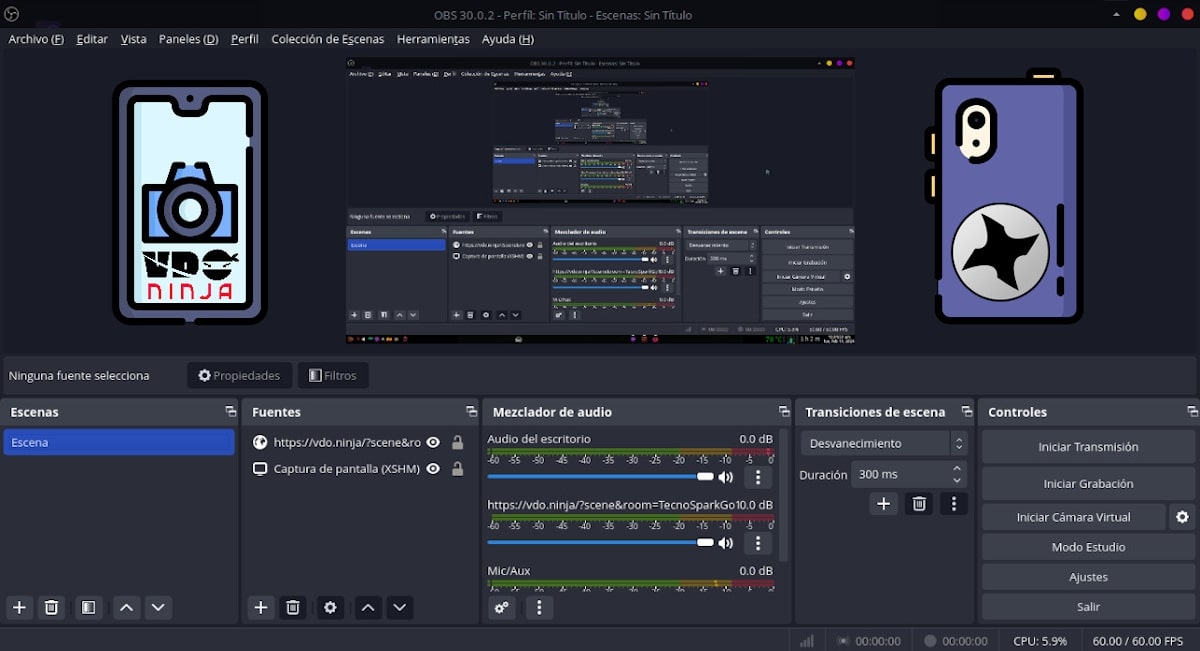
Добавляем камеру смартфона в OBS Studio 30
Действия по добавлению камеры нашего смартфона в OBS Studio 30
Чтобы легко и быстро достичь этой цели, необходимо выполнить следующие шаги:
- Убедитесь, что вы используете OBS Studio 30.0.X или выше., поскольку в предыдущих версиях указанная функциональность (добавление типа источника видео: Браузеры) не поддерживается.
- Как только на нашем компьютере заработает OBS Studio 30, мы должны зайти на сайт ВДО Ниндзя.
- Уже в рамках этой бесплатной веб-платформы первое, что мы должны сделать, это: Нажмите на значок «Создать комнату».. Затем дайте Комнате имя и пароль, а затем нажмите зеленую кнопку, расположенную сразу внизу, чтобы войти в Центр управления созданной комнатой.
- Внутри указанного центра управления мы должны скопируйте и защитите две предложенные нам веб-ссылки. Первое мы должны отправить на смартфон или любой другой, откуда мы будем снимать удаленное видео. И второе, мы будем использовать его в OBS Studio, которую будем использовать для записи.
- При открытии первой ссылки на используемом смартфоне мы должны ввести пароль, настроенный для указанной комнаты, а затем нажать кнопку «Войти в комнату с камерой». Как только это будет сделано, мы должны выбрать переднюю или заднюю камеру мобильного телефона и нажать кнопку «Пуск», чтобы увидеть мобильную камеру, активировать ее на смартфоне и на веб-сайте VDO.Ninja на нашем компьютере.
- После завершения вышеперечисленного нам необходимо запустить нашу OBS Studio, перейти в раздел «Добавить видеоисточники» и выбрать опцию «Браузер». Как только это будет сделано, в открывшемся новом всплывающем окне мы должны дать ему имя и затем нажать кнопку «Принять». Затем мы должны добавить вторую ссылку в поле URL-адреса в следующем открытом всплывающем окне и закончить, нажав кнопку «ОК».
- Как только весь этот процесс будет завершен, мы увидим веб-камеру в OBS Studio и сможем успешно записать видео с нашего рабочего стола после нескольких настроек оптимизации и тестов записи. Как показано на следующих скриншотах:
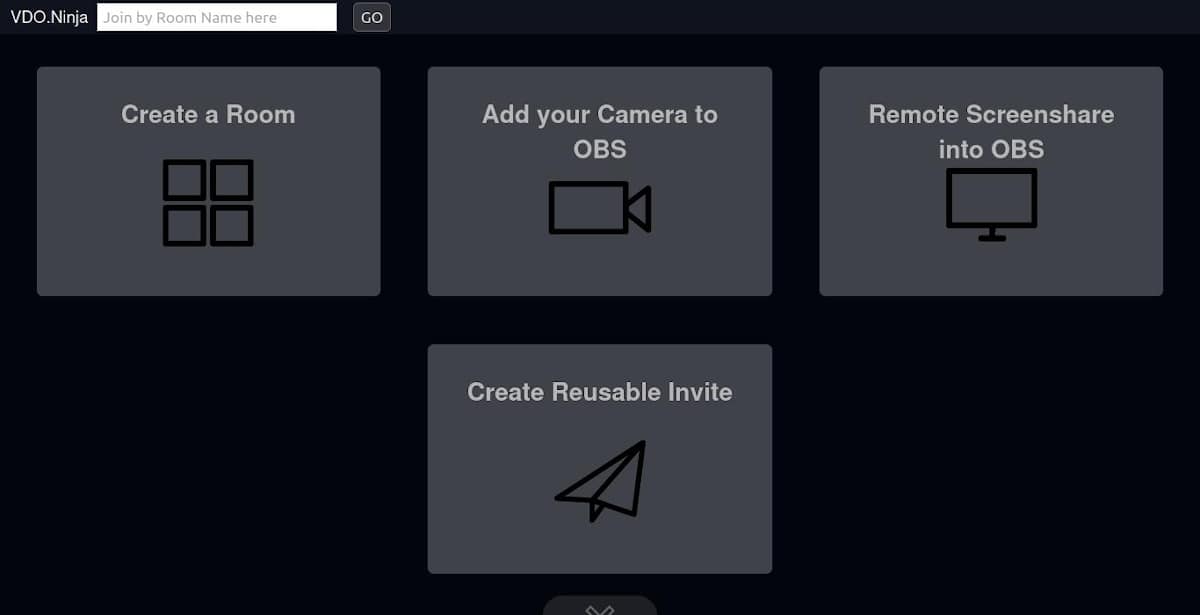
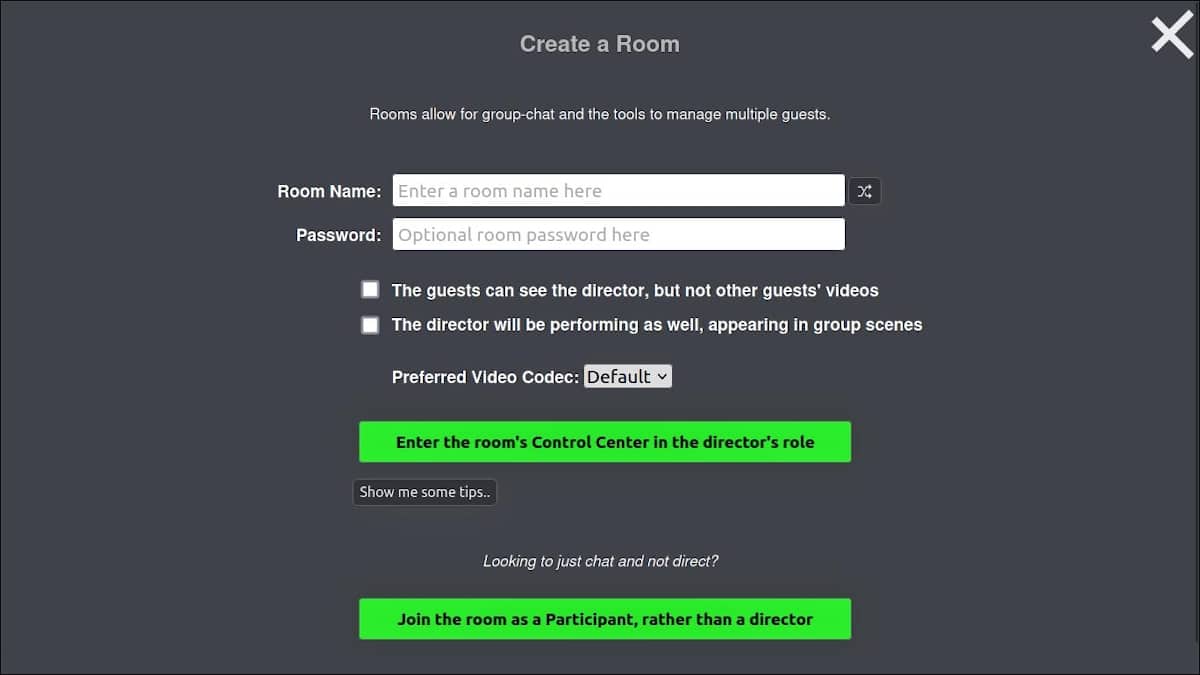
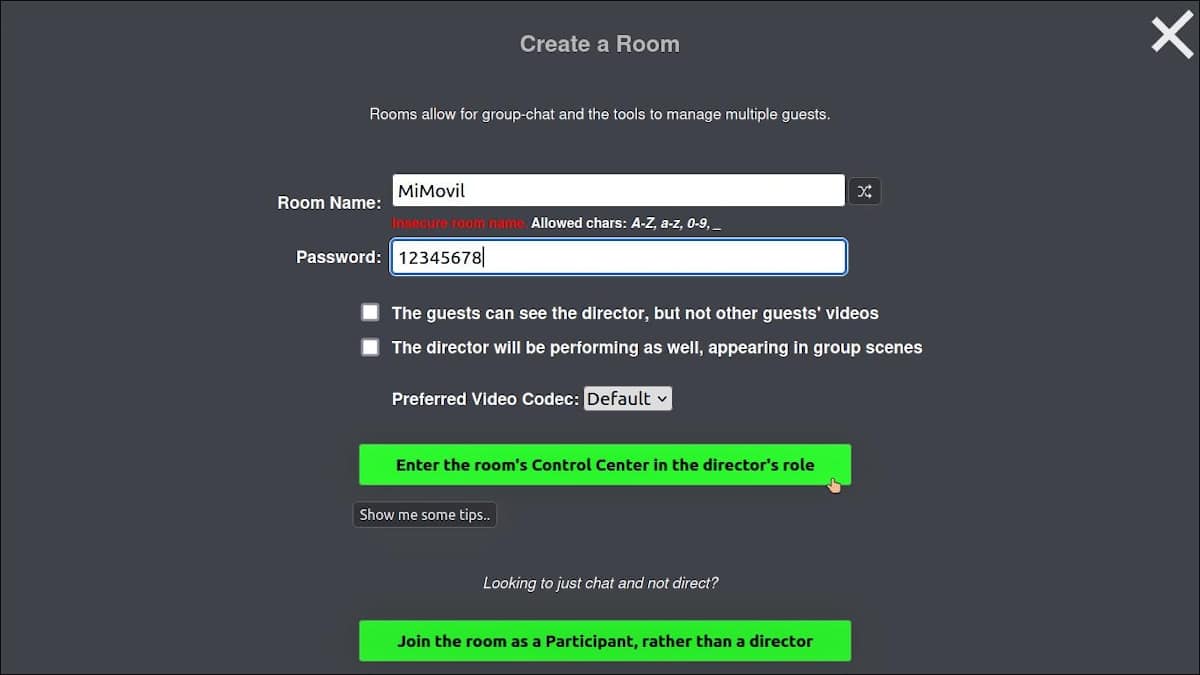
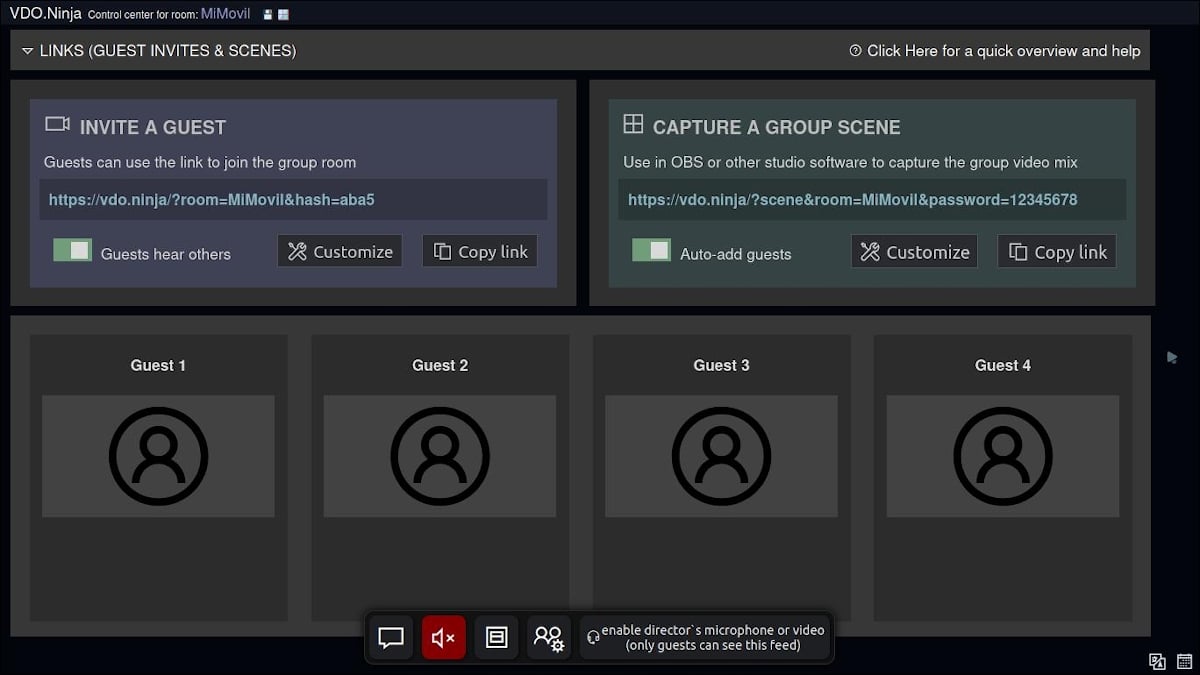
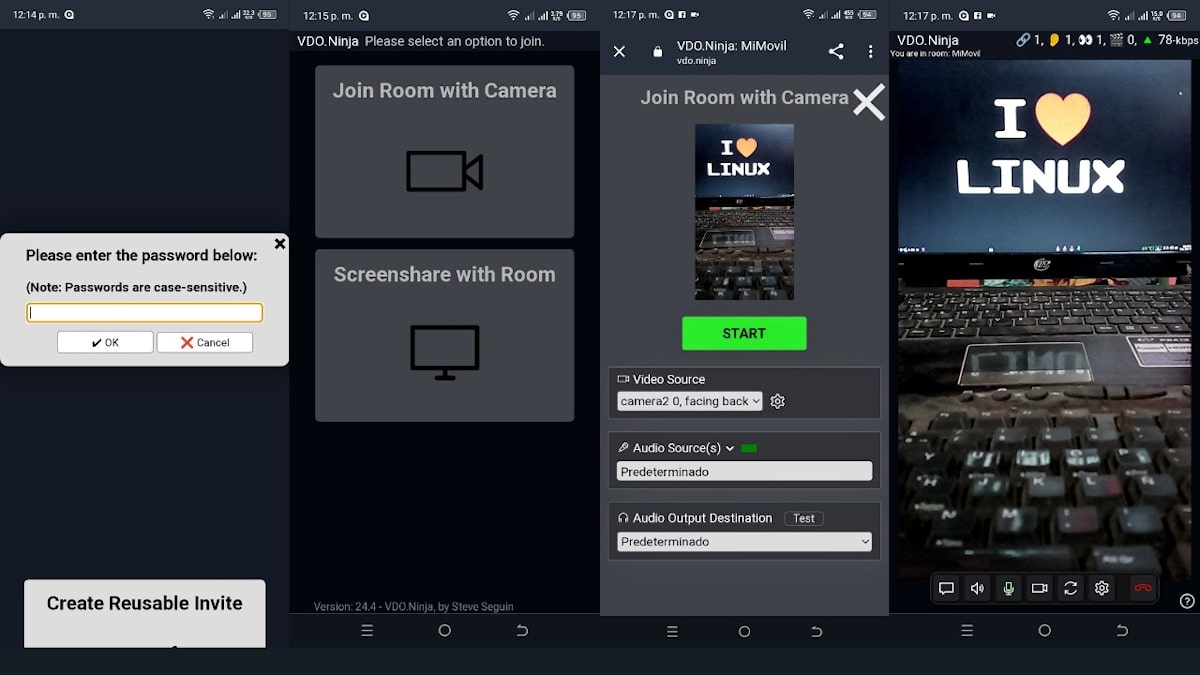
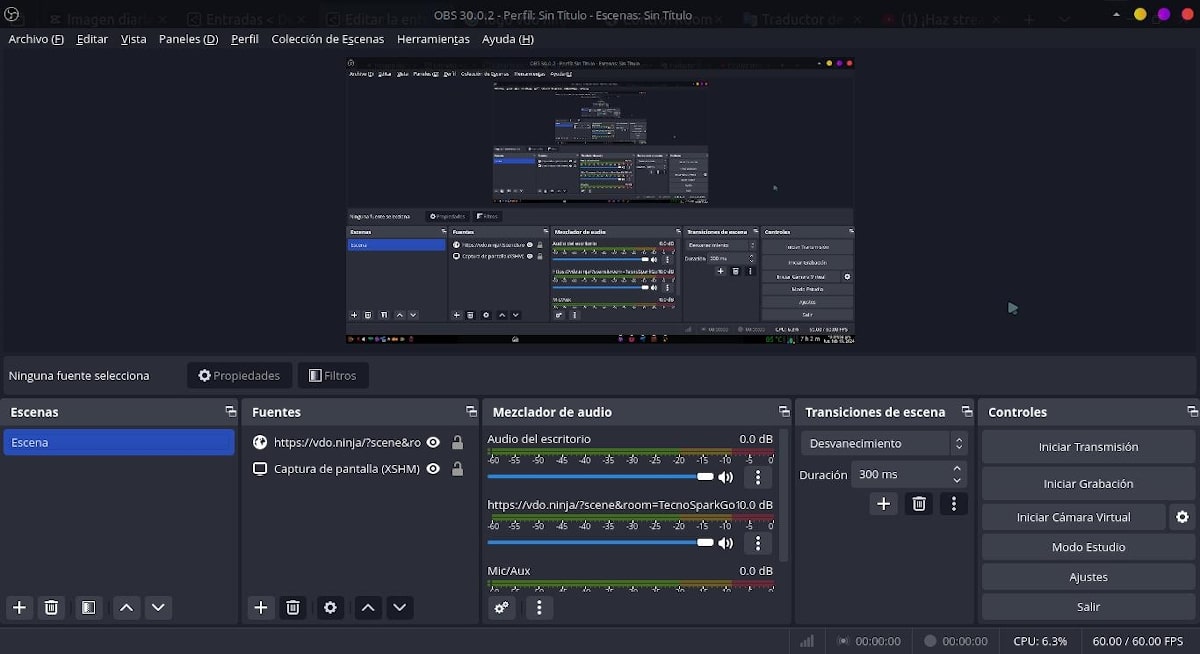
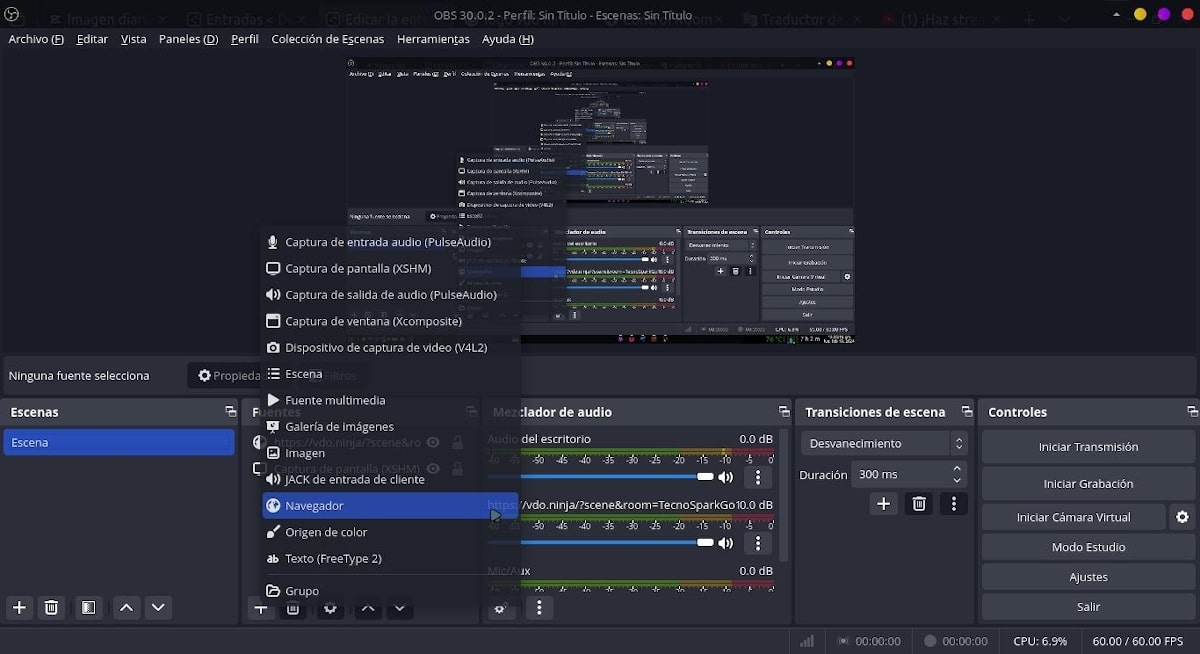
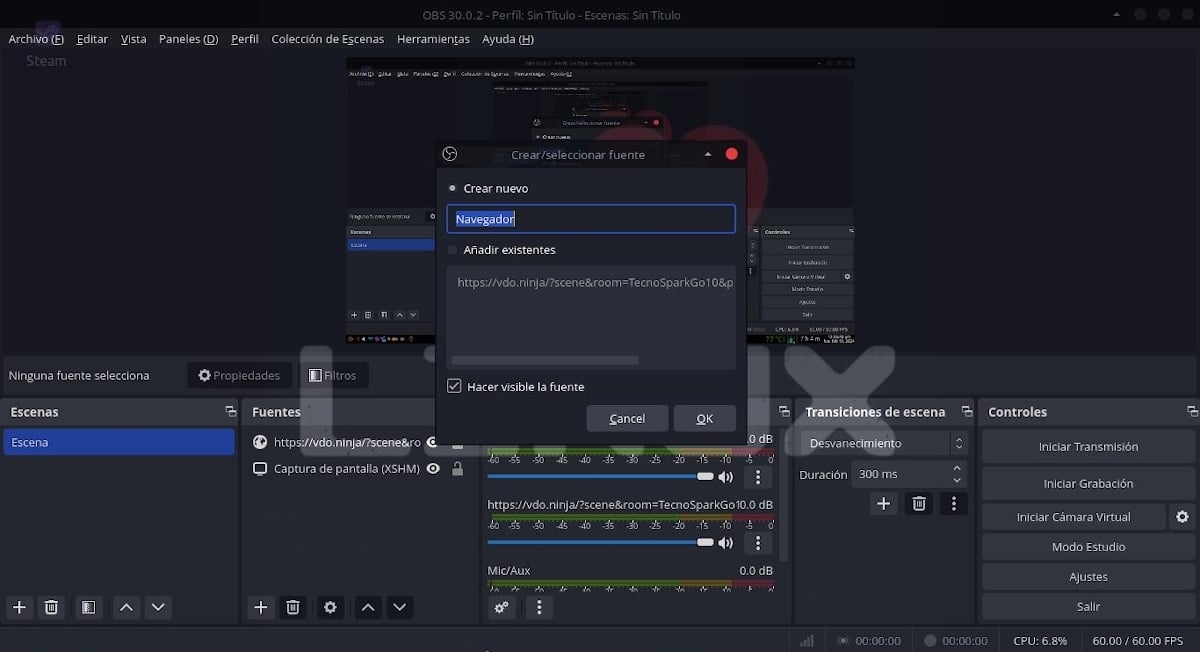
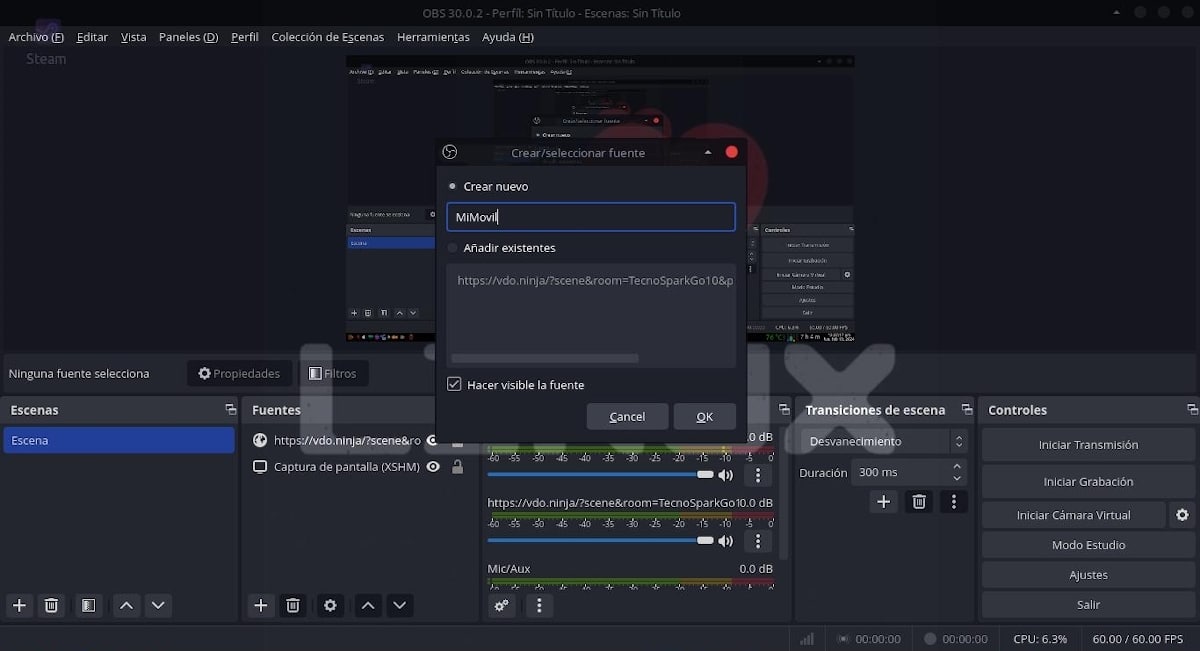
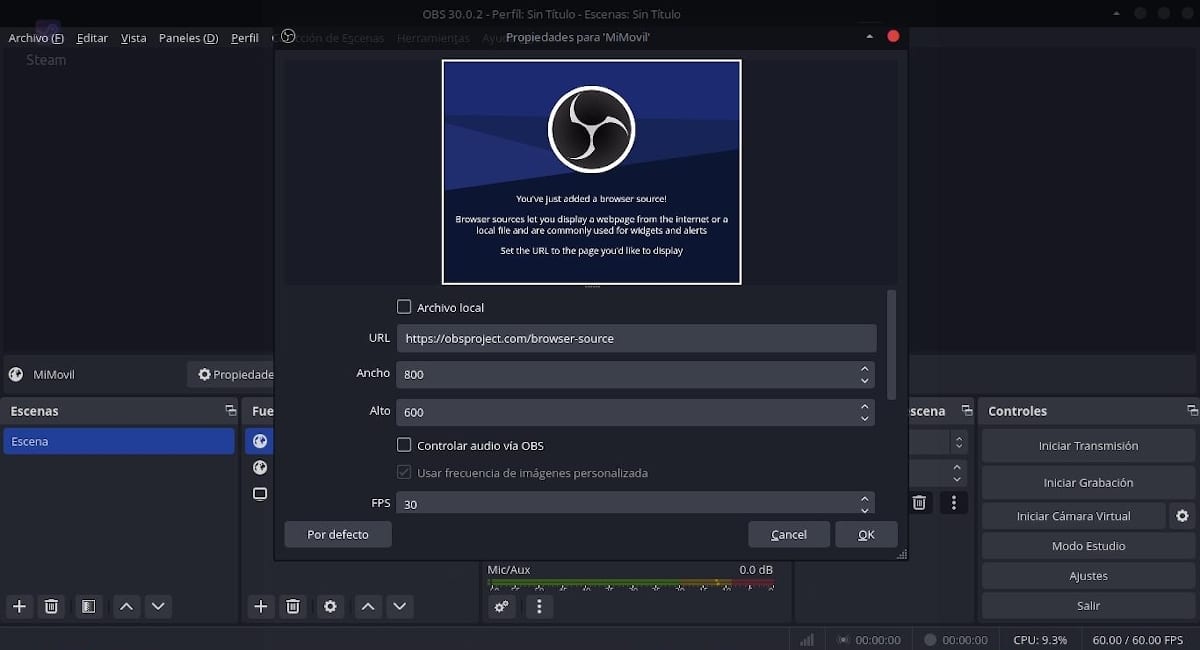
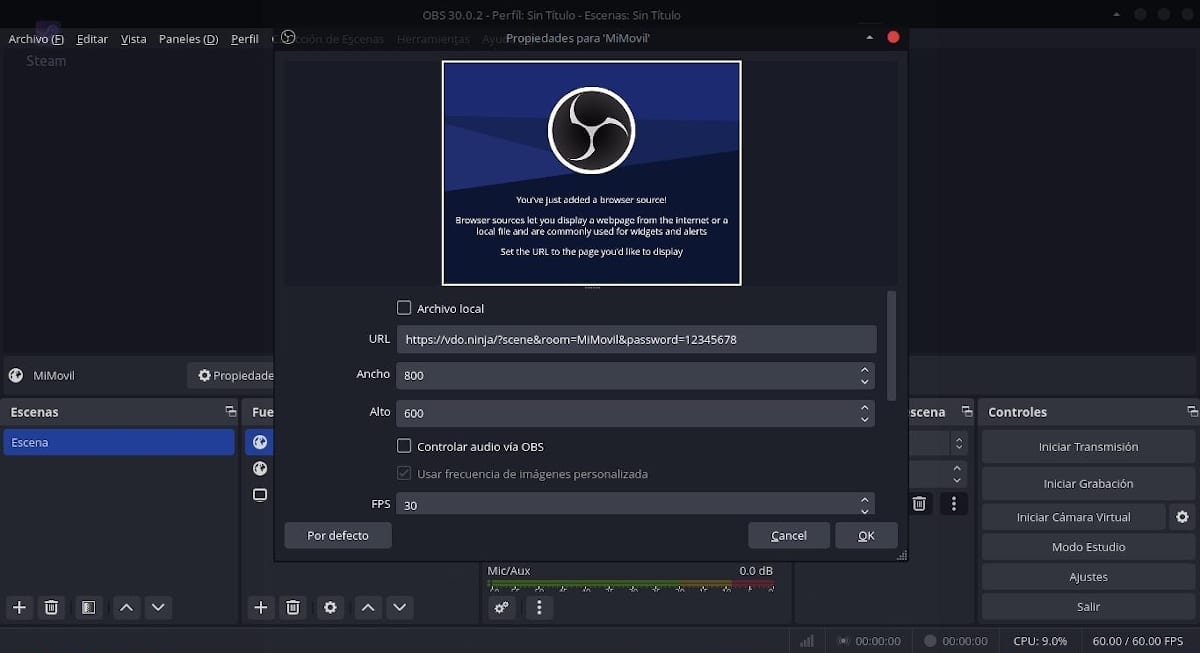
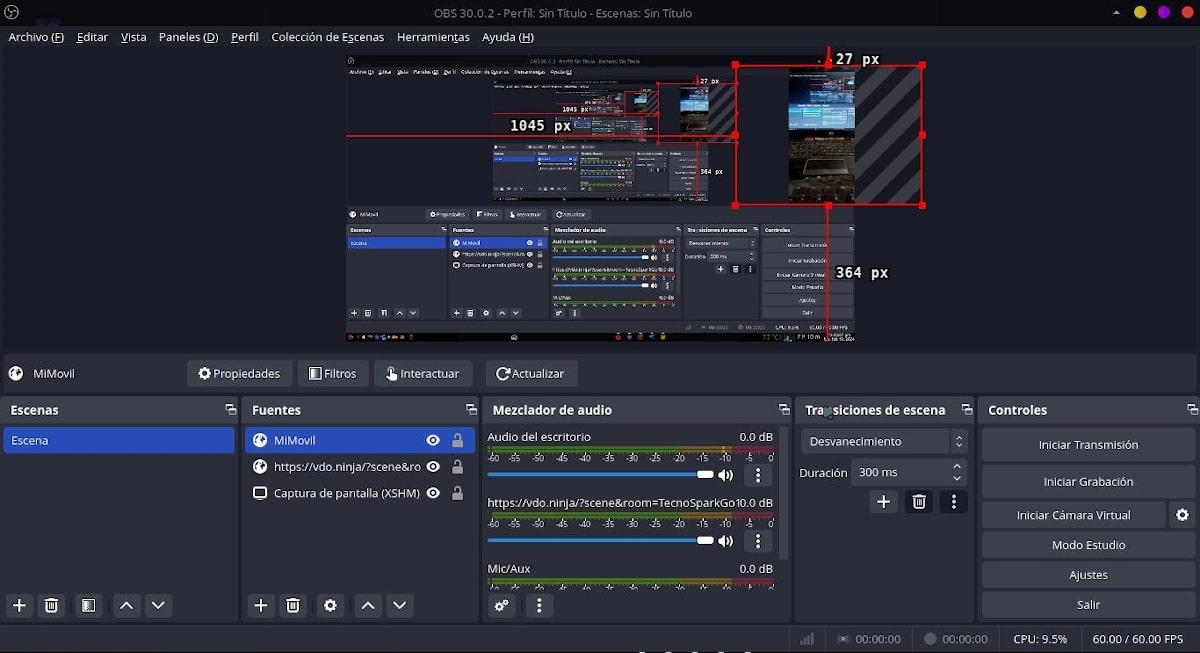
VDO.Ninja — это 100% бесплатная веб-платформа. это не требует никаких скачать и не собирает никаких тип персональных данных. Кроме того, это позволяет любому и без логина в этом сила переносить живое видео со смартфона, удаленного компьютера или друзей напрямую в программу OBS Studio или другое подобное программное обеспечение для мультимедийной студии (монтажа). И все это возможно, благодаря тому, что выиспользует передовую технологию пересылки «точка-точка», обеспечивающую конфиденциальность и сверхнизкую задержку. Что такое VDO.Ninja?
Что нового в текущей версии OBS Studio 30.1 Beta 2
И теперь, когда вы знаете немного больше о текущая стабильная версия OBS Studio 30 (30.0.2) выпущенный в декабре 2023 года, мы приглашаем вас узнать о некоторых последних событиях в текущей версии, находящейся в разработке, под названием OBS Studio Бета 30.1 2, выпущено в феврале 2024 г.:
- Исправления сбоев, обнаруженных в бета-версии 1.: относится к новому источнику слайд-шоу изображений при нажатии кнопки «Случайный выбор» без загруженных файлов и сценариям Lua при переключении коллекций сцен.
- Решения ошибок, связанных с виртуальной камерой в Windows: В частности, когда приложения использовали его как YUY2.
- Решения проблем, обнаруженных в бета-версии 1: связано с тем, что дорожка Twitch VOD не работает в расширенном выводе, а видео в кодировке AMF не работает правильно в DaVinci Resolve.
- Реализация новых функций/возможностей: например, поддержка AV1 для VA-API, поддержка AV1 для вывода WebRTC/WHIP и новый тип источника устройства захвата видео (PipeWire).
- Внедрение новых изменений/улучшений:Например, поддержка Python 3.11 для Windows и macOS, обновление Obs-websocket до версии 5.4.0 и улучшения настроек буфера воспроизведения в простом режиме.

Резюме
Короче говоря, если вы являетесь Создатель IT-видеоконтента, Linux или нетНезависимо от того, установлена ли на вашем компьютере качественная веб-камера или нет, выполнив эти несколько шагов этого полезного и простого руководства, вы сможете получить все преимущества и выгоды «добавьте камеру вашего смартфона в OBS Studio 30» чтобы создавать лучшие видео. Поскольку вы можете показывать свое лицо в лучшем графическом качестве или в других местах, кроме вашего местоположения, в то время как, среди прочего, записывается активность на рабочем столе вашего компьютера. Однако, если вы реализуете другие практические и инновационные ИТ-решения, сообщите нам об этом в комментариях, чтобы мы могли получить знания и реализовать их для нашего растущего и лояльного сообщества читателей.
Наконец, помните посетите наш «стартовая страница» En Español. Или на любом другом языке (просто добавив 2 буквы в конец текущего URL-адреса, например: ar, de, en, fr, ja, pt и ru и многие другие), чтобы узнать больше текущего контента. Кроме того, мы приглашаем вас присоединиться к нашему Официальный Telegram-канал чтобы читать и делиться другими новостями, руководствами и учебными пособиями с нашего сайта. И еще, следующий Альтернативный Telegram-канал чтобы узнать больше о Linuxverse в целом.